Philips SL300I/00 User Manual [nl]

Wifi Wireless Multimedia Link SL300i
Gebruiksaanwijzing
Nederlands 4

1
2
3
4
5
1
2
3
4
5
A) Front view B) Rear view
A) Front view B) Rear view
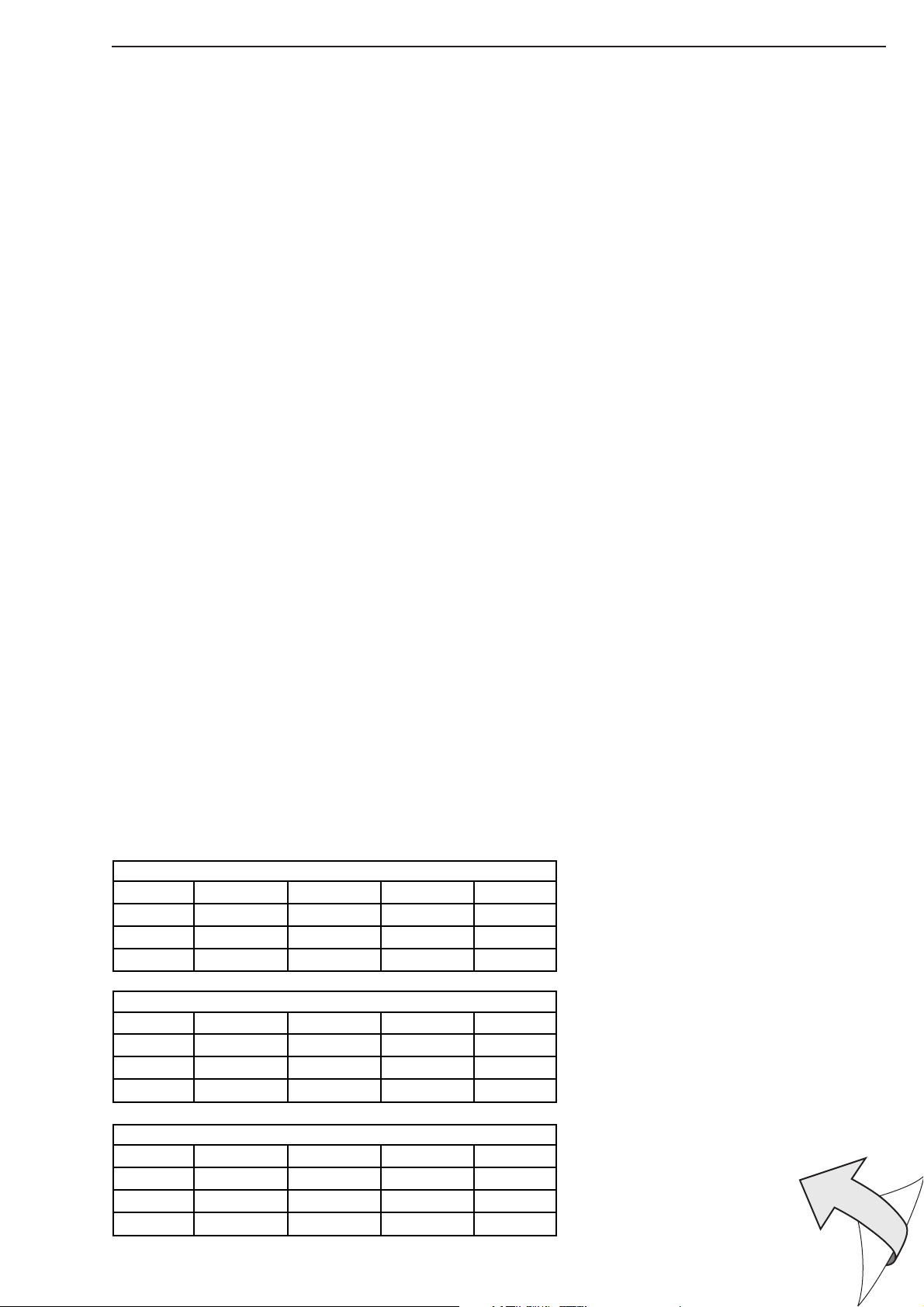
Helpline
SL 300i/00
B ✔ DK ✔ E ✔ GR ✔ F ✘
IRL ✘ I ✔ L ✔ NL ✔ A ✔
P ✔ SU ✔ S ✔ UK ✘ N ✔
D ✔ CH ✔
SL 300i/05
B ✘ DK ✘ E ✘ GR ✘ F ✘
IRL ✔ I ✘ L ✘ NL ✘ A ✘
P ✘ SU ✘ S ✘ UK ✔ N ✘
D ✘ CH ✘
SL 300i/19
B ✘ DK ✘ E ✘ GR ✘ F ✔
IRL ✘ I ✘ L ✘ NL ✘ A ✘
P ✘ SU ✘ S ✘ UK ✘ N ✘
D ✘ CH ✘
☎
België/Belgique/Belgien/
02 275 0701
Luxemburg/Luxembourg
26 84 3000
Danmark
35 25 87 61
Deutschland
0696 698 4712
España
9 17 45 62 46
France
03 8717 0033
00800 3122 1223
Ireland
01 601 1161
Cyprus
800 92256
Nederland
053 482 9800
Norge
22 70 82 50
Österreich
01 546 575 603
Portugal
800 831 363
Schweiz/ Suisse/ Svizzera
02 23 10 21 16
Suomi
09 2290 1908
Sverige
08 632 0016
Italia
02 48 27 11 53
www.philips.com/streamium
European Regulations
This product has been designed, tested and manufactured according to the European R&TTE Directive
1999/5/EC.
Under this Directive, this product can be put into service in the following states:
UK (United Kingdom)
0207 949 0069

4 NEDERLANDS
I
n
s
t
a
l
l
a
t
i
o
n
C
D
User Manual
Inleiding
SL300i
Uw SL300i geeft u wireless toegang tot de multimedia-inhoud die op uw PC is opgeslagen en
kan streaming beelden en geluid van Internet via uw bestaande TV- of geluidsinstallatie
weergeven.
Deze handleiding helpt u bij het volgende.
• De software van Philips Media Manager installeren.
• Uw SL300i aansluiten en gebruiksklaar maken.
• Leren hoe u de basisfuncties van de SL300i kunt gebruiken.
De meest recente informatie voor dit product vindt u op onze website www.philips.com/streamium.
Geleverde onderdelen
Controleer of de verpakking van de WiFi Wireless Multimedia Link alle hieronder aangegeven
onderdelen bevat.
Deze onderdelen helpen u bij het installeren en gebruiken van de SL300i.
SL300i Afstandsbediening
(met batterijen)
Gebruikershandleiding SCART-kabel
(audio/video)
CD Installatie Stereo audio cable
Philips Media Manager
Voedingsadapter
Neem contact op met de Philips-leverancier als er onderdelen ontbreken.

NEDERLANDS 5
Legenda van afbeelding (binnenzijde omslag)
A) Voorzijde
1 Voeding/standby
De SL300i in- en uitschakelen (in standby).
– Het lampje in de voedingsknop geeft blauw licht als de SL300i standby staat.
B) Achterzijde
2
Stereo audio-uitgang
Voor aansluiting van de SL300i op de linker en rechter audio-ingang van uw
geluidsinstallatie.
3
Ethernet-connector RJ45
Optionele Ethernet-aansluiting voor een wired thuisnetwerk.
Gebruik een afgeschermde CAT.5 Ethernet-kabel (STP).
4 SCART (EURO) audio- en video-uitgang naar TV
Voor aansluiting van de SL300i op de TV.
5 DC - in
Voor aansluiting op de voedingsadapter van de SL300i
– Het lampje in de voedingsknop geeft blauw licht als de SL300i op de netspanning is
aangesloten.

6 NEDERLANDS
Index
Inleiding............................................................................................................................................4-7
WiFi wireless multimediakoppeling...........................................................................................................................4
Legenda van afbeelding....................................................................................................................................................5
Index...........................................................................................................................................................................................6
Belangrijke informatie........................................................................................................................................................7
Hoofdstuk 1 - Software installeren.......................................................................................................8
Hoofdstuk 2 - SL300i aansluiten......................................................................................................9-17
2.1 Als u geen wireless netwerk hebt........................................................................................................10-11
2.2 Als u al een wireless netwerk hebt. ....................................................................................................12-14
2.3 Als u een wired verbinding wilt maken.............................................................................................15-17
Hoofdstuk 3 - Beeld en geluid via breedband Internet mogelijk maken.............................18-20
3.1 Hoe maakt uw computer verbinding met Internet? .........................................................................18
3.2 Voor het eerst op de knop INTERNET drukken...............................................................................19
3.3 Registratie. ..........................................................................................................................................................19-20
Hoofdstuk 4 - SL300i gebruiken .........................................................................................................21
4.1 INTERNET.................................................................................................................................................................21
4.2 PC-LINK ......................................................................................................................................................................21
Hoofdstuk 5 - Hoofdzaken navigatie..................................................................................................22
Aanvullende informatie.................................................................................................................................................23
Hoofdstuk 6 - Problemen oplossen .............................................................................................24-26
De volgende hoofdstukken zijn alleen beschikbaar in de uitgebreide
gebruikershandleiding op de CD-ROM.
Hoofdstuk 7 – Afstandsbediening.........................................................................................27-28
Hoofdstuk 8 – Cijfers en tekst invoeren en bewerken ........................................................29
Hoofdstuk 9 – Geavanceerd navigeren en geavanceerde functies...............................30-32
Hoofdstuk 10 – Geavanceerd gebruik van Philips Media Manager......................................33
Hoofdstuk 11 – Overzicht van SL300i-aansluitingen...............................................................34
Hoofdstuk 12 – Optie-menu...................................................................................................35-39
Hoofdstuk 13 – Wat u moet weten over netwerken........................................................40-41
Hoofdstuk 14 – Geavanceerde wireless netwerken ..........................................................42-43
Hoofdstuk 15 – Coderingssleutel invoeren.........................................................................44-45
Hoofdstuk 16 – Internet Connection Sharing.....................................................................46-50
Hoofdstuk 17 – Geavanceerde probleemoplossing (netwerk).............................................51
Hoofdstuk 18 – Terminologie ........................................................................................................52
Hoofdstuk 19 – Technische specificaties.....................................................................................53

NEDERLANDS 7
Belangrijke informatie
• Installeer het product en sluit het alleen aan in de volgorde zoals in deze handleiding
wordt beschreven.
Dat verzekert u van de beste instelling en de minste technische problemen.
• Lees deze handleiding zorgvuldig door voordat u de SL300i in gebruik neemt en bewaar
de handleiding, zodat u deze later kunt raadplegen.
• De nieuwste downloads en informatie voor dit product vindt u op onze website
www.philips.com/streamium.
• Als u de Internetfuncties van de SL300i wilt benutten, is breedband Internet-toegang
(min. 256 kbps) vereist.
• Controleer of uw ISP (Internet Service Provider) extra kosten in rekening brengt bij het
overschrijden van een limiet voor de hoeveelheid overgedragen gegevens.
Als u dagelijks mediaservices van Internet gebruikt, loopt u kans deze limiet te
overschrijden.
Voorbeeld.Als u 36 uur lang naar Internetradio luistert (bij 64 kbps), wordt er 1 GB aan
gegevens naar uw streamium-systeem overgedragen. Internet-video bekijken bij
700 kbps overschrijdt een limiet van 1 GB binnen drie uur.
• Tijdens de installatie kan het van pas komen om de instructies voor uw TV, de
geluidsinstallatie, het wireless basisstation en andere netwerkcomponenten
(indien van toepassing) bij de hand te hebben.
Veiligheidsmaatregelen
• MAAK OF WIJZIG VERBINDINGEN NOOIT TERWIJL DE VOEDING IS INGESCHAKELD.
• Controleer of de netspanning van het gebruikte stopcontact gelijk is aan de waarde die op
het typeplaatje (of naast de spanningskeuzeschakelaar) is aangegeven, voordat u de
netkabel in het stopcontact steekt. Neem anders contact op met uw leverancier.
• Radiografische apparatuur voor wireless-toepassingen is niet beveiligd tegen storingen
door andere radiografische apparatuur.
• Stel het product niet bloot aan druppelend of spattend vocht.
Plaats geen voorwerpen met vloeistoffen, zoals vazen, op het product.
• Stel het systeem niet bloot aan vocht, regen, zand, verwarmingsapparatuur of direct
zonlicht.•Houd voldoende ruimte rond de SL300i vrij voor ventilatie.
• Open de behuizing van het product niet. Neem bij technische problemen contact op met
uw Philips-leverancier.
• Plaats het systeem op een vlak, stevig en stabiel oppervlak. Als het systeem standby staat,
verbruikt het toch een geringe hoeveelheid stroom. U sluit het systeem geheel af van de
voeding door de stekker uit het stopcontact te trekken.
• Zorg dat de lucht rond de SL300i vrij kan circuleren om interne oververhitting van de
SL300i te voorkomen. Plaats ook geen warmtebronnen (als een vermogensversterker)
onder het apparaat.
De SL300i heeft een thermische beveiliging die de set uitschakelt als de interne
temperatuur een bepaalde drempel overschrijdt. In dat geval gaat het apparaat naar
standby en gaat de voedings-LED knipperen. Dit kunt u als volgt verhelpen.
Maak de netkabel los, laat het apparaat afkoelen, verbeter de ventilatie en sluit de netkabel
weer aan.

8 NEDERLANDS
Hoofdstuk 1 - Software installeren
Installeer eerst Philips Media Manager
Met deze software kunt u muziek-, foto- en filmbestanden op uw computer beschikbaar maken
voor weergave op TV.
1 Plaats de CD met Philips Media Manager in uw CD- of DVD-station en installeer de
Philips Media Manager-software.
De CD dient automatisch te starten. Gebeurt dat niet, dubbelklik dan op ‘Deze computer’,
daarna op het pictogram van het CD-ROM-station en ten slotte op ‘Setup.exe’ om de CD
te starten.
2 Er verschijnt een menu op uw computerscherm. Klik hierin op ‘Install Philips Media
Manager’ en volg de instructies op het scherm.
Start het programma door op Start > Programma’s > Philips Media Manager te klikken.
Als u Philips Media Manager voor het eerst opent, wordt gevraagd of u een nieuwe map
wilt maken en alle mediabestanden wilt zoeken. Open een station of map met muziek,
foto’s of films. (Bijvoorbeeld: de map Mijn documenten, als u hierin mediabestanden hebt
opgeslagen.)
– Naderhand kunt u altijd meer bestanden en mappen toevoegen.
3 Bestanden toevoegen aan de Media Manager.
Alleen de bestanden die u in de Media Manager ziet, zijn beschikbaar voor de SL300i. A)
Klik op een van de mediacategorieën: muziek, foto’s of films.
Klik in dit voorbeeld op ‘Music’.
B) Klik nu eerst op ‘Add Music’ onder de mediacategorieën.
Klik daarna op ‘Bestanden of mappen toevoegen...’.
C) Selecteer een map of een of meer mediabestanden en klik op ‘Open’ om de
geselecteerde map of bestanden toe te voegen aan het venster van Media Manager.
> Vanaf nu zijn de toegevoegde bestanden beschikbaar voor de SL300i.
4 Venster Media Manager openen en sluiten.
U kunt het venster Media Manager sluiten, maar rechtsonder in het beeldscherm blijft het
pictogram actief. Dit pictogram moet zichtbaar blijven; anders heeft de SL300i geen
toegang tot de mediabestanden op de computer.
U opent het venster Media Manager door op dit pictogram te dubbelklikken.

Hoofdstuk 2 - SL300i aansluiten
Kies de wijze die het beste bij uw situatie past voor installatie van de SL300i.
Optie A: Als u geen wireless computernetwerk hebt
In deze configuratie hebt u alleen een computer en een TV.
•U installeert een wireless netwerkadapter op uw
computer.
•U sluit de SL300i aan op de TV.
➜ Ga naar hoofdstuk 2.1 op pagina 10-11.
NEDERLANDS 9
of Optie B:
Als u al een wireless computernetwerk hebt
In deze configuratie hebt u alleen een wireless
computernetwerk en een TV nodig.
• Controleer de instellingen van uw bestaande wireless
computernetwerk.
• Sluit de SL300i aan op de TV en pas de instellingen aan op
die van uw netwerk.
➜
Ga naar hoofdstuk 2.2 op pagina 12-14
of Optie C: Als u een netwerkkabel wilt aanbrengen tussen de SL300i en
uw PC of wired netwerk
In deze configuratie hebt u al een TV en een computer met
een vrije Ethernet-connector (of een wired netwerk met een
vrije Ethernet-connector).
• Sluit een Ethernet-netwerkkabel aan tussen de SL300i en
uw computer of wired netwerk.
• Sluit de SL300i aan op de TV.
.
➜
Ga naar hoofdstuk 2.3 op pagina 15-17.

10 NEDERLANDS
How to use...
Installatie
2.1 Als u geen wireless netwerk hebt Optie A
In deze configuratie hebt u alleen een computer en een TV.
•U installeert een wireless netwerkadapter op uw computer.
• Sluit de SL300i aan op de TV.
Daarna kunt u muziek, films en beelden van uw computer via de TV of geluidsinstallatie
weergeven.
1 Installeer een wireless netwerkadapter. (Niet bijgeleverd. Zelf aanschaffen. B.v. de Philips
CPWUA054.)
Kijk in de handleiding bij de wireless netwerkadapter voor het installeren van
deze adapter op uw PC.
I
n
D
s
t
C
a
l
l
n
a
o
t
i
Opmerking: Kies tijdens de installatie ‘Ad-hoc’ als uw netwerktype en geef bij de netwerknaam
(SSID) "philips" op.
Ga na het installeren van de wireless netwerkadapter verder zoals hierna is beschreven.
2 Zorg dat de Philips Media Manager, die u in hoofdstuk 1 hebt geïnstalleerd, actief is.
Dubbelklik rechtsonder in het beeldscherm op het pictogram Media Manager.
Of klik op Start / Programma’s / Philips Media Manager.
Laat het venster van Media Manager open om zeker te zijn dat deze actief is.
3 Plaats de batterijen in de afstandsbediening.
Zie daarvoor ‘Afstandsbediening - Batterijen aanbrengen’ op pagina 28 in de uitgebreide
gebruikershandleiding op de CD-ROM.
4 Sluit de SCART-kabel (EURO) aan op de onderste SCART AV-uitgang 4 van de SL300i
en uw TV.
> U kunt dan op het televisiescherm de gebruikersmenu’s en de multimedia-inhoud zien.
Optie: sluit de SL300i via de audio-uitgangen 2 aan op een geluidsinstallatie.
5 Sluit de voedingsadapter aan op de ingang DC-in 5 van de SL300i en daarna op een
stopcontact.
> Het lampje in de voedingsknop geeft blauw licht als de SL300i op de netspanning is
aangesloten.

NEDERLANDS 11
6 Schakel de SL300i in door op de knop PC LINK van de afstandbediening te drukken.
Druk nu nog niet op INTERNET, maar alleen op PC LINK.
> Na vijf seconden verschijnt een welkomstbericht ‘Streamium’ op het TV-scherm.
Als u geen meldingen op het TV-scherm ziet:
– controleer of de SCART-connectors goed zijn aangedrukt en
– of u de juiste externe ingang op uw TV hebt geselecteerd.
7 Als daarom gevraagd wordt, kies dan ‘Philips’ uit een lijst met namen van wireless
netwerken (SSID) die op uw TV-scherm verschijnt.
Met de navigatieknoppen (3 4) op de afstandsbediening kunt u ‘Philips’ selecteren als de
netwerknaam. Druk daarna op OK ter bevestiging.
Opmerking: Als slechts één wireless netwerk beschikbaar is, wordt dit automatisch geselecteerd
en wordt u niet gevraagd dat zelf te doen.
INTERNET
> Na ongeveer 30 seconden verschijnt het menu PC Link op uw TV-scherm.
Als de tekst ‘Philips Media Manager’ verschijnt, is de installatie geslaagd. Als het menu PC
Link leeg blijft, ga dan naar de sectie ‘Problemen oplossen’ op pagina 24-26.
8 Bekijk het menu PC Link op het TV-scherm.
Met de navigatieknoppen (3 4 1 2) en OK op de afstandsbediening kunt u
nagaan welke multimedia-inhoud beschikbaar is op uw PC.
Voorbeeld. Druk meermaals op 2 op de afstandsbediening tot u een muziek-, foto- of film-
bestand hebt geselecteerd en druk op OK om het via de televisie weer te geven...
Veel plezier!
9 Verbinding maken met INTERNET voor de SL300i.
(Voor weergave van Internet-radio, -films enzovoort op uw TV.)
Zie de sectie ‘Breedband Internet-beelden en -geluid’ op pagina 18-20 als u wilt weten hoe
u uw breedband Internet-verbinding (als u die hebt) kunt gebruiken bij de SL300i.
Als u problemen hebt met de installatie of meer hulp nodig hebt, kunt u het volgende doen:
a) zie ‘Problemen oplossen’ op pagina 24-26, of
b) bezoek onze website www.philips.com/streamium en klik op Support en FAQs, of
c) bel onze helpdesk.
Tip: Schakel de coderingssleutel in om uw wireless computernetwerk te beveiligen tegen indringers.
Philips adviseert u een coderingssleutel in te stellen ter beveiliging van uw wireless
netwerk.
Zie ‘Uw wireless netwerk beveiligen’ op pagina 42 in de uitgebreide versie van de
gebruikershandleiding op de CD-ROM.

12 NEDERLANDS
Installatie
2.2 Als u al een wireless computernetwerk hebt Optie B
In deze configuratie hebt u al een wireless computernetwerk en een TV.
• Controleer de instellingen van uw bestaande wireless computernetwerk.
• Sluit de SL300i aan op de TV en pas de instellingen aan op die van uw netwerk.
Daarna kunt u muziek, foto’s en films van uw computer via de TV weergeven.
Controleer:
NETWERKNAAM (SSID)
...............
en
CODERINGSSLEUTEL
...............
van uw wireless netwerk
1 Controleer de instellingen van uw bestaande wireless netwerk, zodat u die bij STAP 7
van deze procedure kunt invoeren.
Zoek de naam van uw wireless netwerk (SSID) en de coderingssleutel die u hebt gekozen
voor de beveiliging van uw wireless netwerk.
Naam wireless netwerk (SSID)
De naam van het wireless netwerk wordt doorgaans genoemd in het Optie-menu van uw
wireless netwerkadapter of het wireless basisstation. U kunt die naam controleren door
het programma van de netwerkadapter te starten.
Coderingssleutel:
De wireless-coderingssleutel is een 64- of 128-bits WEP-code die uw wireless
netwerkcommunicatie beveiligt.
– 64-bits: 5 ASCII-tekens of 10 HEX-tekens, of
– 128 bits: 13 ASCII-tekens of 26 HEX-tekens.
Opmerking: De coderingssleutel is hoofdlettergevoelig, dus ‘ABC’ is niet hetzelfde als ‘aBc’.Voer
de tekens dus op de juiste wijze in om problemen te voorkomen.
Onthoud de ingevoerde instellingen. Als u de coderingssleutel niet kunt onthouden, schakel
deze dan uit voor het gehele wireless netwerk of kies een andere die u wél kunt
onthouden.
2 Zorg dat de Philips Media Manager, die u in hoofdstuk 1 hebt geïnstalleerd, actief is.
Dubbelklik rechtsonder in het beeldscherm op het pictogram Media Manager of klik op
Start / Programma’s / Philips Media Manager.
Laat het venster van Media Manager open om zeker te zijn dat deze actief is.
3 Plaats de batterijen in de afstandsbediening.
Zie daarvoor ‘Afstandsbediening - Batterijen aanbrengen’ op pagina 28 in de uitgebreide
gebruikershandleiding op de CD-ROM.

NEDERLANDS 13
4 Sluit de SCART-kabel (EURO) aan op de onderste SCART AV-uitgang 4 van de SL300i
en uw TV.
> U kunt dan op het televisiescherm de gebruikersmenu’s en de multimedia-inhoud zien.
Optie: sluit de SL300i via de audio-uitgangen 2 aan op een geluidsinstallatie.
5 Sluit de voedingsadapter aan op de ingang DC-in 5 van de SL300i en daarna op een
stopcontact.
> Het lampje in de voedingsknop geeft blauw licht als de SL300i op de netspanning is
aangesloten.
6 Schakel de SL300i in door op de knop PC LINK van de afstandbediening te drukken.
Druk nu nog niet op INTERNET, maar alleen op PC LINK.
> Na ongeveer vijf seconden verschijnt een welkomstbericht ‘Streamium’ op het
televisiescherm.
Als u geen meldingen op het TV-scherm ziet:
– controleer of de SCART-connectors goed zijn aangedrukt en
– of u de juiste externe ingang op uw TV hebt geselecteerd.
7 Selecteer de naam van uw wireless netwerk en voer de coderingssleutel in die u in
stap 1 gevonden hebt.
A) Als daarom gevraagd wordt, selecteer dan de netwerknaam uit een lijst met namen van
wireless netwerken (SSID) die op uw TV-scherm verschijnt.
Met de navigatieknoppen (34) op de afstandsbediening kunt u de juiste naam selecteren.
Druk daarna op OK ter bevestiging.
Opmerking: Als slechts één wireless netwerk beschikbaar is, wordt dit automatisch geselecteerd
en wordt u niet gevraagd dat zelf te doen.
B) Voer ook de coderingssleutel in als daarom gevraagd wordt.
Met de navigatieknoppen (3412) op de afstandsbediening kunt u het type codering
kiezen en de coderingssleutel invoeren. Druk op OK ter bevestiging.
Denk eraan dat de coderingssleutel hoofdlettergevoelig is, dus ‘ABC’ is niet hetzelfde als
‘aBc’.Voer de tekens dus op de juiste wijze in om problemen te voorkomen.
Opmerking: Als het wireless netwerk niet gecodeerd is, wordt u niet gevraagd om een
coderingssleutel in te voeren.
> Na ongeveer 30 seconden verschijnt het menu PC Link op uw TV-scherm.
Als de tekst ‘Philips Media Manager’ verschijnt, is de installatie geslaagd.

14 NEDERLANDS
INTERNET
8 Bekijk het menu PC Link op het TV-scherm.
Met de navigatieknoppen (3412) en OK op de afstandsbediening kunt u nagaan
welke multimedia-inhoud beschikbaar is op uw PC.
Voorbeeld. Druk meermaals op 2 op de afstandsbediening tot u een muziek-, foto- of
filmbestand hebt geselecteerd en druk op OK om het via de televisie weer te geven...
Veel plezier!
9 Verbinding maken met INTERNET voor de SL300i.
(Voor weergave van Internet-radio, -films enzovoort op uw TV.)
Zie de sectie ‘Breedband Internet-beelden en -geluid’ op
pagina 18-20 als u wilt weten hoe u uw breedband Internet-verbinding (als u die hebt)
kunt gebruiken bij de SL300i.
Als u problemen hebt met de installatie of meer hulp nodig hebt, kunt u het volgende doen:
a) zie ‘Problemen oplossen’ op pagina 24-26, of
b) bezoek onze website www.philips.com/streamium en klik op Support en FAQs, of
c) bel onze helpdesk.

NEDERLANDS 15
Installatie
2.3 Als u een wired verbinding wilt maken Optie C
In deze configuratie hebt u al een TV en een computer met een vrije Ethernet-connector (of
een wired netwerk met een vrije Ethernet-connector).
• Sluit een Ethernet-netwerkkabel aan tussen de SL300i en uw computer of wired netwerk.
• Sluit de SL300i aan op de TV. Daarna kunt u muziek, foto’s en films van uw computer via
de TV weergeven.
Ethernet-poorten en kabels zien er net zo uit als telefoonaansluitingen en -lijnen, maar zijn
dikker en breder. Ethernet-connectors (RJ45) hebben acht contacten. Standaard
telefoonconnectors (RJ11) hebben er vier of zes.
Belangrijk: gebruik alleen een afgeschermde CAT.5 Ethernet-kabel (STP).
Ethernet-poort vereist
OF
1a Gebruik een gekruiste Ethernet-kabel als u de SL300i rechtstreeks op uw computer
wilt aansluiten.
In een gekruiste Ethernet-kabel is de plaats van de gekleurde draden bij de twee uiteinden
verschillend.
– Sluit één uiteinde van de Ethernet-kabel aan op de connector die met ‘Ethernet’
gemerkt is aan de achterzijde van de SL300i.
– Sluit het andere uiteinde aan op de Ethernet-connector van uw computer.
Opmerking: Uw computer moet een vrije Ethernet-connector hebben.
OF
1b Gebruik een rechte Ethernet-kabel als u de SL300i op een bestaand computernetwerk
wilt aansluiten.
Ethernet-hub
In een rechte Ethernet-kabel zitten de gekleurde draden bij beide uiteinden op dezelfde
plaats.
– Sluit één eind van de Ethernet-kabel aan op de connector die met ‘Ethernet’ gemerkt is
aan de achterzijde van de SL300i.
– Sluit het andere eind aan op een vrije Ethernet-connector van uw centrale
netwerkapparaat, bijvoorbeeld een hub, een switch of een router.
Opmerking: Uw netwerk moet een vrije Ethernet-connector hebben.

16 NEDERLANDS
2 Zorg dat de Philips Media Manager, die u in hoofdstuk 1 hebt geïnstalleerd, actief is.
Dubbelklik rechtsonder in het beeldscherm op het pictogram Media Manager.
Of klik op Start / Programma’s / Philips Media Manager.
Laat het venster van Media Manager open om zeker te zijn dat deze actief is.
3 Plaats de batterijen in de afstandsbediening.
Zie daarvoor ‘Afstandsbediening - Batterijen aanbrengen’ op pagina 28 in de uitgebreide
gebruikershandleiding op de CD-ROM.
4 Sluit de SCART-kabel (EURO) aan op de onderste SCART AV-uitgang 4 van de SL300i
en uw TV.
> U kunt dan op het televisiescherm de gebruikersmenu’s en de multimedia-inhoud zien.
Optie: sluit de SL300i via de audio-uitgangen 2 aan op een geluidsinstallatie.
5 Sluit de voedingsadapter aan op de ingang DC-in 5 van de SL300i en daarna op een
stopcontact.
> Het lampje in de voedingsknop geeft blauw licht als de SL300i op de netspanning is
aangesloten.
6 Schakel de SL300i in door op de knop PC LINK van de afstandbediening te drukken.
Druk nu nog niet op INTERNET, maar alleen op PC LINK.
> Na ongeveer vijf seconden verschijnt een welkomstbericht ‘Streamium’ op het
televisiescherm.
Als u geen meldingen op het TV-scherm ziet:
– controleer of de SCART-connectors goed zijn aangedrukt en
– of u de juiste externe ingang op uw TV hebt geselecteerd.
> Na ongeveer 30 seconden verschijnt het menu PC Link op uw TV-scherm.
Als de tekst ‘Philips Media Manager’ verschijnt, is de installatie geslaagd.

INTERNET
NEDERLANDS 17
7 Bekijk het menu PC Link op het TV-scherm.
Met de navigatieknoppen (1234) en OK op de afstandsbediening kunt u nagaan welke
multimedia-inhoud beschikbaar is op uw PC.
Voorbeeld. Druk meermaals op 2 op de afstandsbediening tot u een muziek-, foto- of
filmbestand hebt geselecteerd en druk op OK om het via de televisie weer te geven...
Veel plezier!
8 Verbinding maken met INTERNET voor de SL300i.
(Voor weergave van Internet-radio, -films enzovoort op uw TV.)
Zie de sectie ‘Breedband Internet-beelden en -geluid’ op pagina 18-20 als u wilt weten hoe
u uw breedband Internet-verbinding (als u die hebt) kunt gebruiken bij de SL300i.
Als u problemen hebt met de installatie of meer hulp nodig hebt, kunt u het volgende doen:
a) zie ‘Problemen oplossen’ op pagina 24-26, of
b) bezoek onze website www.philips.com/streamium en klik op Support en FAQs, of
c) bel onze helpdesk.
